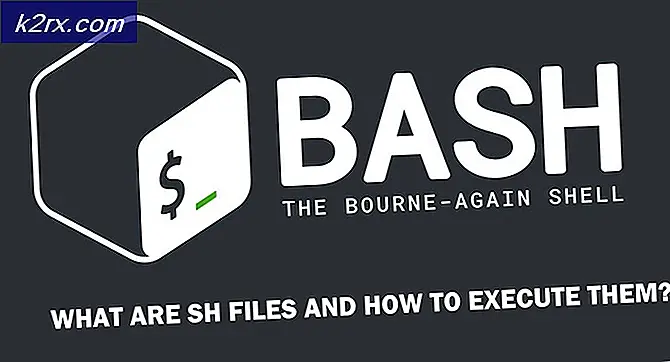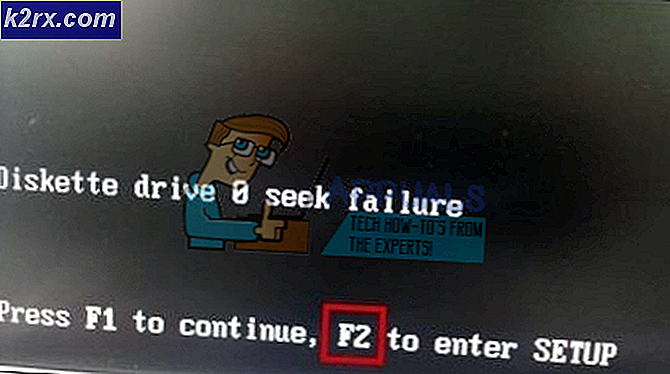Fix: Hoog CPU-gebruik door RAVBg64.exe
Bepaalde programma's en applicaties draaien altijd op de achtergrond en u zult ze waarschijnlijk niet eens opmerken totdat een van hen zich begint te misdragen en uw computer aanzienlijk begint te vertragen. Achtergrondapps verbruiken meestal een zeer kleine hoeveelheid bronnen en ze zijn niet zwaar voor de verwerkingskracht of het geheugen. Bepaalde problemen kunnen echter optreden wanneer een toepassing abnormale hoeveelheden RAM of CPU begint te gebruiken. De gemakkelijkste manier om dit bij te houden, is door uw Taakbeheer te openen door op CTRL + ALT + DEL te klikken en Taakbeheer te selecteren bij de optie of door te klikken op CTRL + SHIFT + ESC.
Wat is RAVBg64.exe?
RAVBg64.exe is een proces dat behoort tot de Realtek High Definition Audio-codecs of de Realtek Driver. Hoe dan ook, het is een proces dat op de achtergrond wordt uitgevoerd en het moet niet worden beëindigd, omdat Realtek HD Audio een handig hulpmiddel is waarmee je audio op je pc kunt beheren. Het proces zou echter niet veel verwerkingskracht of geheugen moeten verbruiken.
Het proces moet zich in de map \ Realtek \ Audio \ HDA bevinden en bevindt zich meestal in de programmabestanden, tenzij u dit anders instelt. Om dit te controleren, opent u uw Taakbeheer, zoekt u het proces RAVBg64.exe, klikt u er met de rechtermuisknop op en selecteert u Bestandslocatie openen. Dit adres zou moeten opengaan en er is een kans dat het proces een virus is als een andere locatie verschijnt. Laten we kijken hoe we het probleem kunnen aanpakken.
Oplossing 1: het Realtek-stuurprogramma bijwerken
Als u door dit proces een constant hoog CPU-gebruik ervaart, moet u eerst proberen de Realtek-stuurprogramma's bij te werken.
- Open je Apparaatbeheer en ga naar het gedeelte Geluid, video en gamecontrollers.
- Lokaliseer de Realtek Audio Driver.
- Klik er met de rechtermuisknop op en selecteer Stuurprogramma bijwerken.
- Start je pc opnieuw op.
Oplossing 2: schakel Realtek Audio Manager uit
Omdat het de software van Realtek is die het probleem veroorzaakt, kunt u altijd proberen om het uit te schakelen zodat Windows niet wordt opgestart. Er zijn twee dagen om dit te doen.
PRO TIP: Als het probleem zich voordoet met uw computer of een laptop / notebook, kunt u proberen de Reimage Plus-software te gebruiken die de opslagplaatsen kan scannen en corrupte en ontbrekende bestanden kan vervangen. Dit werkt in de meeste gevallen, waar het probleem is ontstaan door een systeembeschadiging. U kunt Reimage Plus downloaden door hier te klikken- Lokaliseer de Realtek Audio Driver zoals in de Solution 1
- Selecteer Apparaat uitschakelen.
Aan de andere kant kunt u eenvoudig voorkomen dat de software tijdens het opstarten wordt geladen zonder deze uit te schakelen.
- Als u Windows OS ouder dan Windows 10 gebruikt, typt u msconfig in de zoekbalk of in het dialoogvenster Uitvoeren en gaat u naar het tabblad Opstarten.
- Als u Windows 10 gebruikt, klikt u op CTRL + SHIFT + ESC om Taakbeheer te openen en naar het tabblad Opstarten te gaan.
- Haal het vinkje weg bij het opstarten van de Realtek Audio Manager en uw CPU-gebruik moet weer normaal worden.
Oplossing 3: nieuwe registerwaarden toevoegen
Dit is misschien wel de schoonste oplossing, omdat u hiermee het probleem kunt oplossen zonder de beheerder uit te schakelen of mogelijk uw pc zelfs zonder geluid te laten. Het lijkt erop dat het echte probleem met dit achtergrondproces dat CPU-kracht verbruikt, het feit is dat het door het register bladert op zoek naar verschillende sleutels die zijn verwijderd. Gelukkig kun je die sleutels handmatig toevoegen.
- Typ regedit in de zoekbalk en klik op het enige resultaat.
- Bezoek deze locatie: HKEY_LOCAL_MACHINE / SOFTWARE.
- Klik met de rechtermuisknop op de map Software en selecteer Nieuw >> Sleutel.
- Noem de sleutel SRS Labs.
- Klik nu met de rechtermuisknop op de SRS Labs en selecteer Nieuw >> Sleutel.
- Noem deze sleutel APO.
Het hoge CPU-gebruik zou moeten dalen als u deze stappen zorgvuldig volgt. Lees de instructies grondig door, want het maken van een sleutel op de verkeerde locatie zal je zeker geen goed doen.
Gerelateerde artikelen)
RAVBg64.exe wil Skype gebruiken
PRO TIP: Als het probleem zich voordoet met uw computer of een laptop / notebook, kunt u proberen de Reimage Plus-software te gebruiken die de opslagplaatsen kan scannen en corrupte en ontbrekende bestanden kan vervangen. Dit werkt in de meeste gevallen, waar het probleem is ontstaan door een systeembeschadiging. U kunt Reimage Plus downloaden door hier te klikken